Cursus voortgang begon ooit als een klein project met een simpele aanpassing in het standaard Onderwerpenformat. Al snel volgde hierop een voortgangsblok, die alleen zichtbaar is op de module pagina’s in een cursus.
Inmiddels is het een project Cursus voortgang uitgegroeid tot een samenwerking tussen verschillende klanten van Lesterhuis Training & Consultancy.
Elke klant heeft de mogelijkheid om een aanpassing of toevoeging te vragen. We verwerken de aanpassingen dusdanig dat een klant na een update zelf kan kiezen of er wel of niet mee gaan werken.
Klanten kunnen er ook voor kiezen om slecht 1 van de 2 cursus voortgang modules te gebruiken. Ze zijn niet verplicht om beide modules in te zetten voor hun cursussen.
Cursusformat Voortgang Sectie
Het uitgangspunt bij het ontwikkelen van het cursusformat is dat we zoveel mogelijk gebruik maken van bestaande technieken. Het cursusformat is dan ook een kopie van het standaard Onderwerpenformat, en vervolgens uitgebreid. Zo zitten er functies in verwerkt die je ook ziet in het bekende Collapsed Topic format.
[su_tabs style=”default” active=”1″ vertical=”no” mobile=”stack” anchor_in_url=”no” class=””]
[su_tab title=”1 sectie per pagina” disabled=”no” anchor=”” url=”” target=”blank” class=””]
Door te klikken op de ga verder knop, kom je uit op het standaard sectie overzicht pagina.
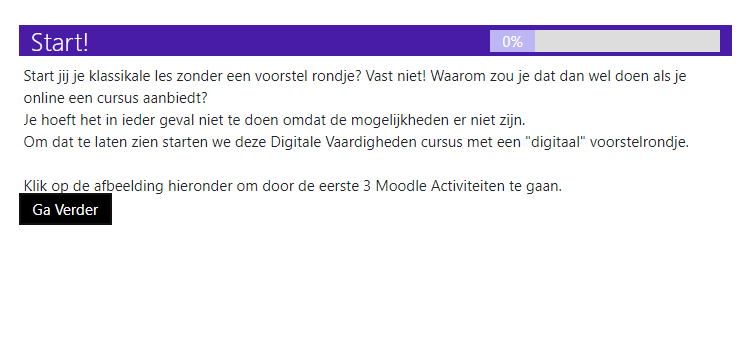
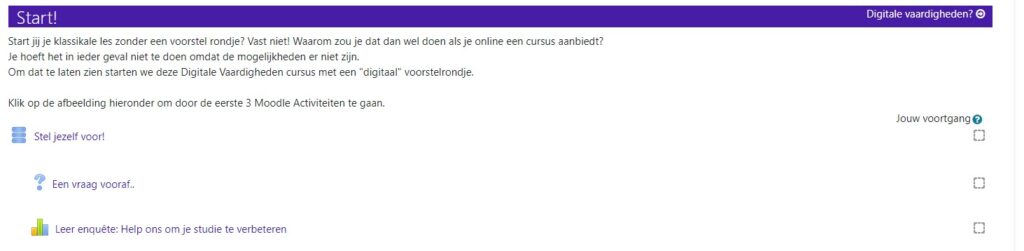
[/su_tab]
[su_tab title=”Alle secties op een pagina” disabled=”no” anchor=”” url=”” target=”blank” class=””]
Toon alle secties op één pagina cursus lay-out geeft je de mogelijkheid om je content in de sectie als afbeeldingen te tonen.
Standaard worden de icoontjes getoond van het thema, maar je kunt ook de icoontjes vervangen door een afbeelding. Door de afbeelding in je module omschrijving te plaatsen.
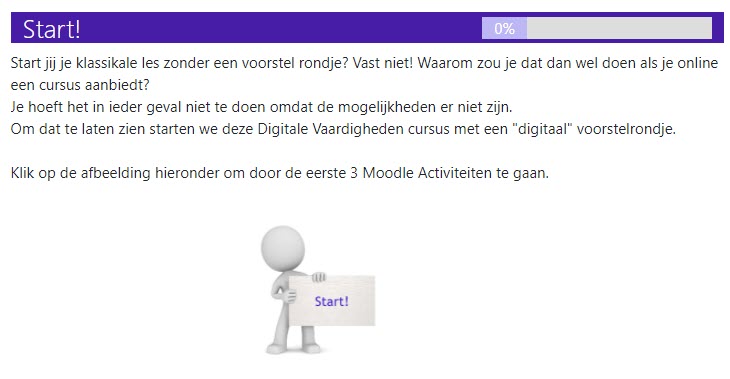
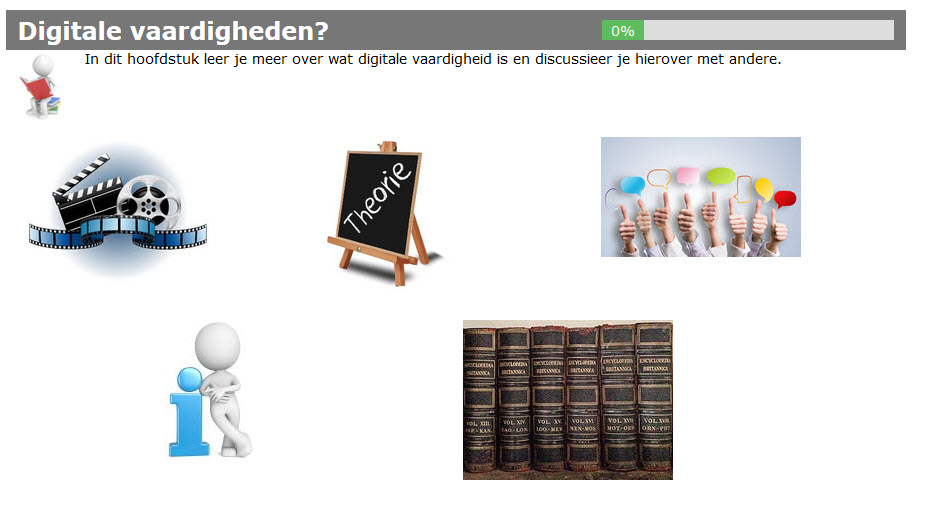
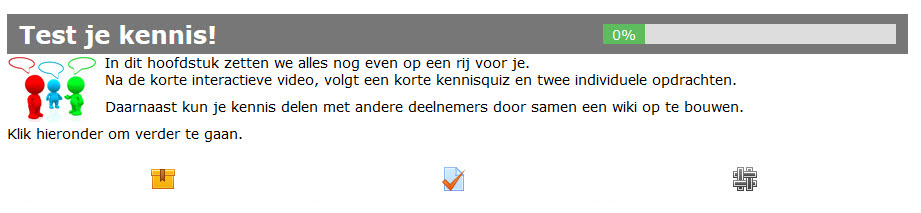
[/su_tab]
[su_tab title=”Voortgang” disabled=”no” anchor=”” url=”” target=”blank” class=””]
Je hebt drie mogelijkheden:
- Geen voortgang tonen van secties.
- De voortgang tonen in een voortgangsbalk.
- De voortgang tonen als een radar.
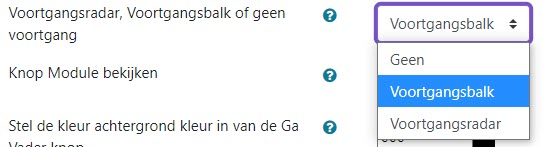
Gebruik custom css toe om de kleuren van de voortgangsbalk en/of rader aan te passen.
[/su_tab]
[su_tab title=”Module titel knop” disabled=”no” anchor=”” url=”” target=”blank” class=””]
Deze optie werkt alleen in combinatie met de “Toon alle secties op één pagina”. Wanneer je “ja” selecteert bij Knop module bekijken. Zal er onder de afbeelding van de module een knop komen met daarin de titel van de module.
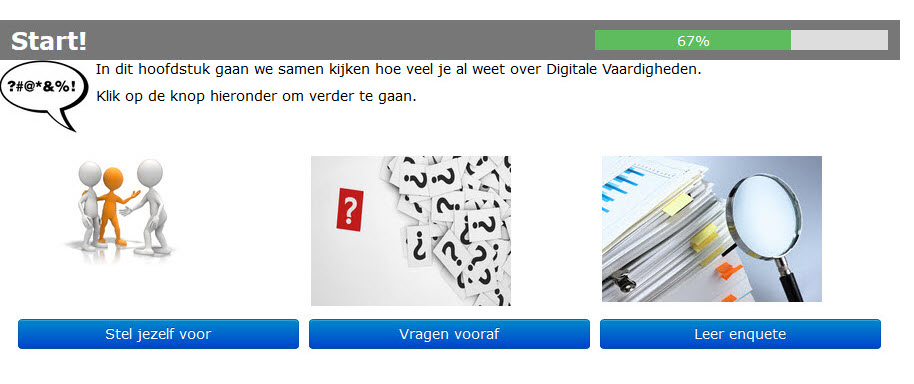
[/su_tab]
[su_tab title=”Kolommen” disabled=”no” anchor=”” url=”” target=”blank” class=””]
De een vindt het prettig dat alle secties horizontaal onder elkaar staan, de ander wil liever werken met kolommen.
In het VSF cursusformat kun je de cursuspagina tot 4 kolommen verdelen.
[/su_tab]
[/su_tabs]
Blok module voortgang
Waar we met het cursusformat Voortgang Sectie vooral bezig zijn met de cursuspagina zelf. Is het blok Module voortgang ontwikkelt om juist vanuit de module voortgang te kijken.
Het blok is van oorsprong een kopie van het Moodle Community Blok Course Module Navigation. De eerste uitbreiding was de mogelijkheid om het blok alleen te tonen wanneer je bezig bent met de activiteiten en bronnen. Het blok wordt dus NIET getoond op de cursusoverzicht pagina.
In de afgelopen jaren is het blok verder uitgebreid, zodat het ook mogelijk is om activiteiten die “ingesprongen” zijn als een paragraaf te tonen.
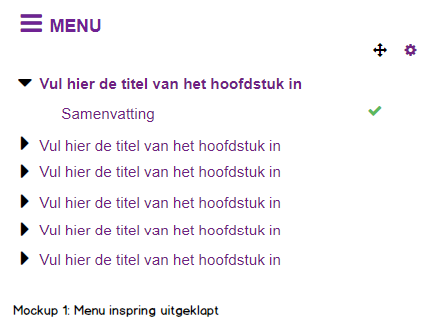
Waar vind je deze modules?
Beide modules zijn onderdeel van het LT&C Plugin abonnement. Meer informatie hierover vindt je op onze LT&C Plugin beheer pagina.
De twee modules kunnen los van elkaar worden gebruikt!